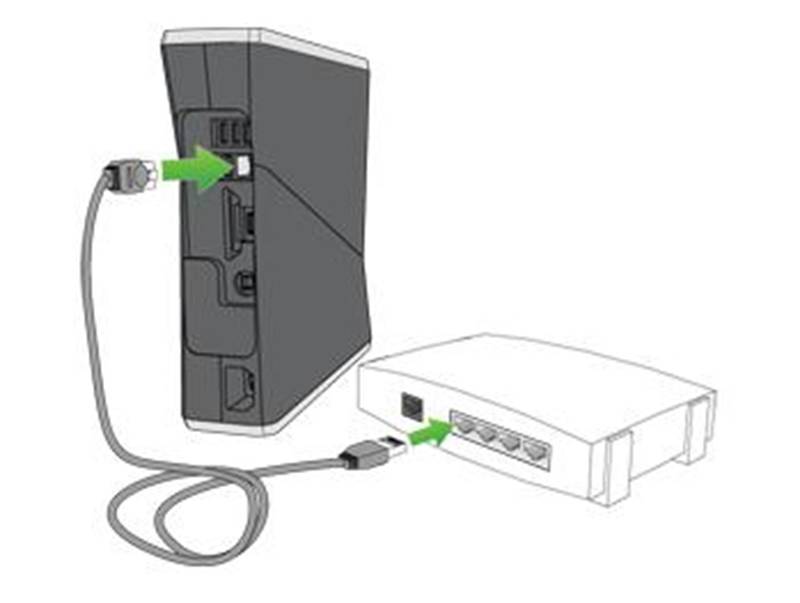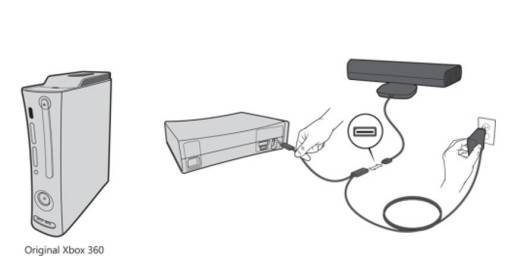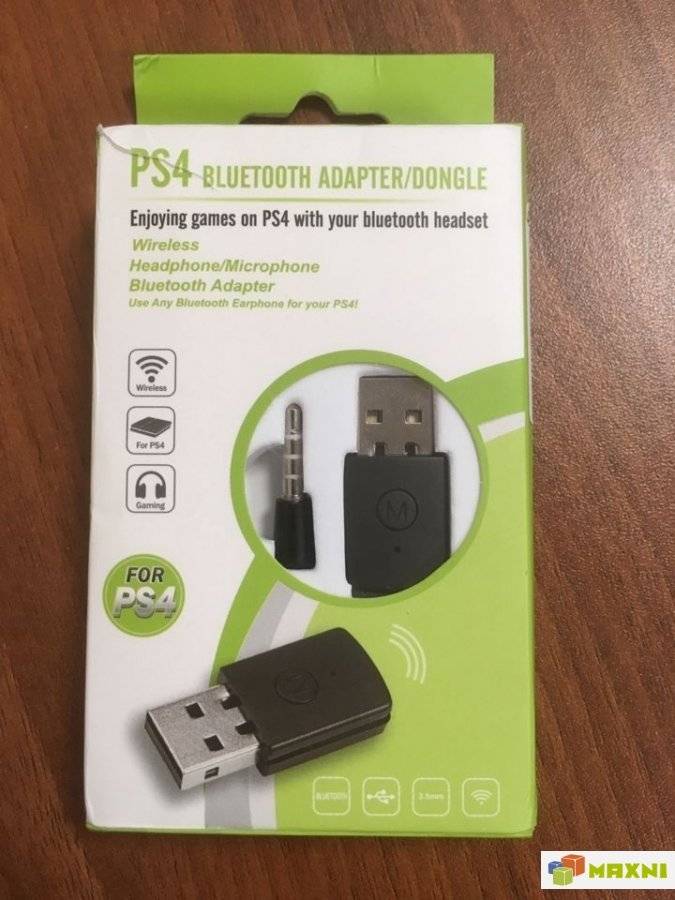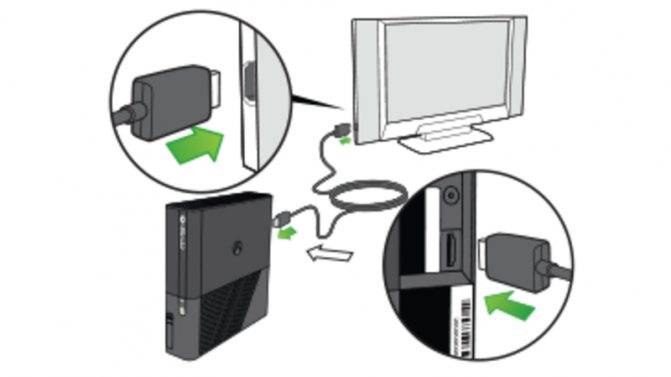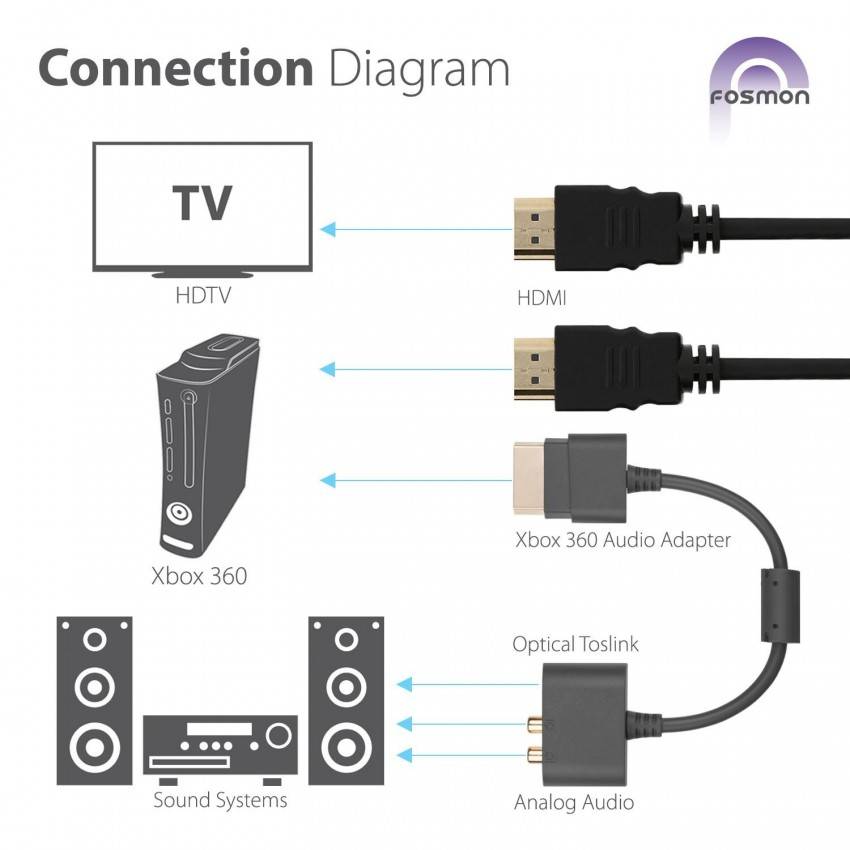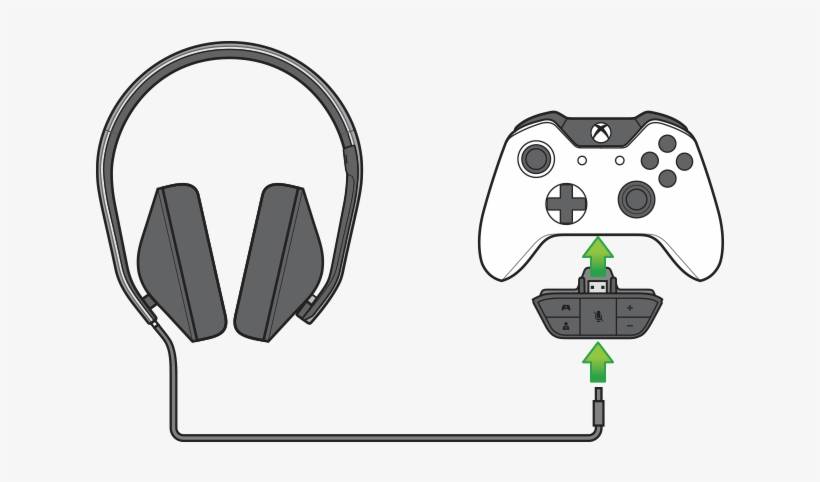Дизайн, конструкция
Видно, что перед дизайнерами стояла непростая задача. Гарнитура должна сочетаться с Series X и другими продуктами компании, обладать удобным управлением и невероятной эргономикой, так как некоторые люди часами сидят в игре. При этом использовать дорогие материалы невозможно: вещь должна быть доступной для самых разных игроков. Манёвр между несовместимыми вещами вполне удался. Начну с дизайна.
Сами понимаете, чёрно-зелёное оформление тут не просто так. Хочется положить гарнитуру рядом с Series X да так и оставить, наслаждаясь совпадением стиля и даже материалов. Пластик напоминает корпус Series X, отпечатки пальцев незаметны, о большем я не мечтал.
Экокожа, гибкая ножка вынесенного микрофона (правильное решение), идеальная кнопка включения, её явно делал какой-то гений. Для зарядки, конечно, используется USB Type-C, устройство живёт около пятнадцати часов в автономном режиме. Можно заряжать и играть одновременно, только понадобится длинный кабель.
Другой гений (а может и тот же) создал управление. Помните, я жаловался на гарнитуру Sony Pulse 3D? Здесь вот нашёлся ответственный товарищ, бьющий других по рукам — мол, хватит делать гавно, давайте сделаем как положено.
На чашках находятся огромные удобные «джоги»: правый регулирует громкость, левый соотношение громкости музыки и чата, крайние положения для отключения. Микрофон отключается ещё одной удобнейшей кнопкой — даже ребёнок догадается, где она находится (правильно, на микрофоне!) . Расположение всех элементов запоминаешь моментально, «джоги» крутятся гладко и классно, просто кайф.
С подключением всё организовано как надо. Хотя, может вам и придётся заглянуть в инструкцию: нужно нажать кнопку на «боксе» и на гарнитуре, вещи находят друг друга, тут же появляется специальное меню с неинтересными, но полезными настройками. И тут же предлагается скачать программу Dolby, чтобы вы могли наслаждаться Dolby Atmos — как по мне, есть в этом немного маркетинга, ну да ладно.
Теперь давайте подумаем, на чём здесь сэкономили. Я вижу как минимум три пункта. Здесь не самый большой аккумулятор, здесь используется старый профиль Bluetooth 4.2 и кодекс SBC (техника Apple любит AAC, просто напоминаю). Ну и, конечно, драйверы здесь на четвёрочку с плюсом, и это слышно. К этому ещё вернёмся. Да и к микрофону тоже можно придраться. НО! За свои деньги просто идеальный продукт.
Чуть подробней про работу с Xbox Series X. В ОС гарнитура определяется как положено, с красивой картинкой и своими настройками, у Bang & Olufsen Beoplay Portal такой красоты нет, там просто иконка наушников.
Для Xbox Wireless Headset можно поменять эквалайзер, настроить автоматическое выключение, выбрать уровень подсветки микрофона и отрегулировать микрофон. Я думаю, чаще всего вы будете обращаться к эквалайзеру, и это стоит делать от игры к игре.
Какие наушники можно подключить к xbox
Прежде всего, стоит отметить, что консоль не оснащена модулем Блютуз, а значит, создать пару с wire free гаджетами без использования сторонних устройств не получится. Для сопряжения необходимо приобрести отдельный модуль беспроводной связи, который подсоединяется к оптическому выходу на самой консоли. Либо использовать специальный блютуз адаптер для джойстика.
Проводные наушники можно подсоединить несколькими способами

Как подключить наушники к джойстику
Обновленные модели Xbox One (с 2015 года) поддерживают гарнитуры с разъемом 3.5 мм только с форматом входа CTIA (относительно новый стандарт, в большинстве современных смартфонов применен именно он).
Как подключить наушники к джойстику xbox one в этом случае? Можно использовать переходники. Подбирать необходимый нужно, исходя из типа подключаемого разъема:
- Переходник со стандарта OMTP на CTIA
- Переходник для компьютерных гарнитур с двух отдельных mini-jack 3.5 на один штекер CTIA
Нужный разъем находится в нижней части джойстика.
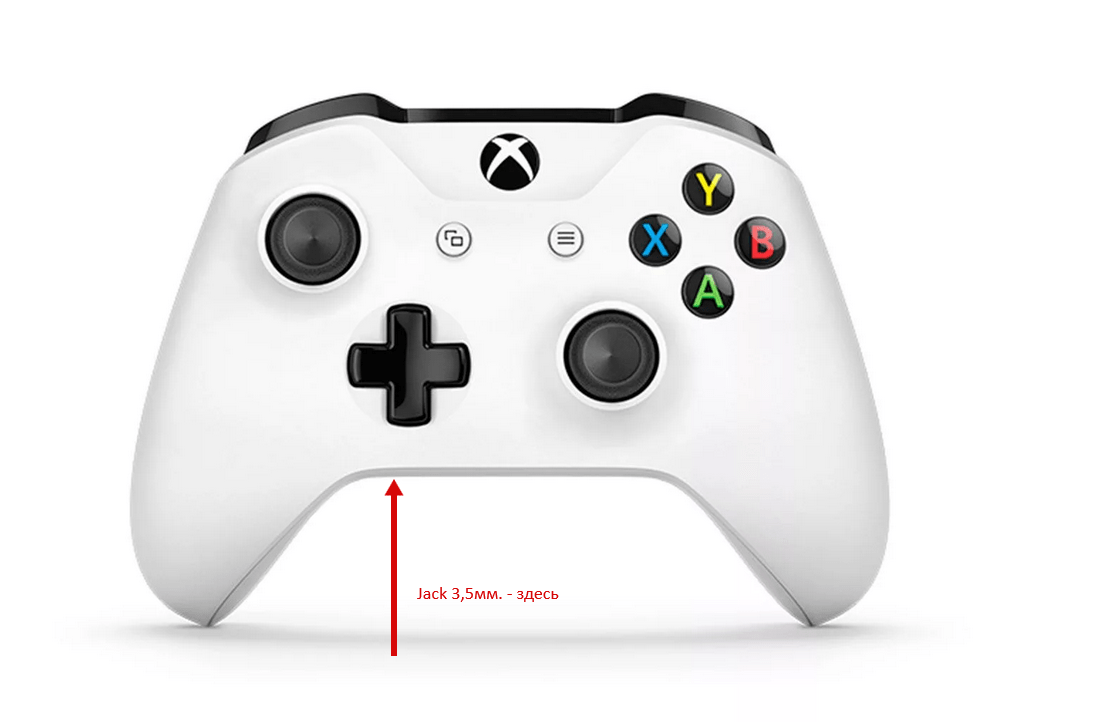
Как устранить шум при подключении гарнитуры Apple
Чтобы яблочные наушники корректно воспроизводили звук, следуйте инструкции, приведенной ниже:
- Подключите устройство к геймпаду;
- Нажмите кнопку с логотипом Xbox;
- В открывшемся меню выберите иконку с шестеренкой, откроются настройки;
- В пункте «Headset Mic» отключите микрофон;
- В пункте «Mic Monitoring» следует выбрать значение ноль.
Микрофон, в этом случае, работать не будет, но зато звук будет воспроизводиться корректно.
Подключение через адаптер
Для соединения через порт 3.5 мм к джойстику Xbox One Microsoft предлагает использовать специальный адаптер. На рынок был выпущен под наименованием «Stereo Headset Adapter». Это небольшое устройство подсоединяется к прямоугольному порту на джойстике и предназначено для подключения гаджетов со штекером 3.5 мм. Кроме того, в комплект с адаптером входит переходник, который позволяет подключить моно-гарнитуру с разъемом 2.5 мм.
На корпусе расположены кнопки для управления воспроизведением. С их помощью можно отрегулировать уровень звука, включить или выключить микрофон, подобрать режим работы.
Подключение гарнитур с другими типами разъемов
Звук может воспроизводиться через гарнитуру с RCA штекерами. В таком случае шнур от наушников или их базы подсоединяется к аудиовыходам телевизора (если он имеет нужный разъем, если таковой отсутствует, стоит воспользоваться переходником).
Стерео-гарнитуры с подключением через S/PDIF кабель можно подсоединить напрямую к консоли или телевизору.
Стоит отметить, что есть возможность подключения только проводных наушников и гарнитур с разъемами типа джек 3.5. Устройства с USB штекером к Xbox подключить на сегодняшний день невозможно.
Razer Kraken Pro V2
Razer Kraken Pro V2 обеспечивает впечатляюще громкий и насыщенный звук в сочетании с резкими басами. Расширяемое шумоподавление с микрофона хорошо работает для обеспечения четкого голосового чата с вашими товарищами по команде. Также существует возможность полностью убрать его при одиночной игре.
Качество сборки впечатляет: алюминиевая рама из боксита делает гарнитуру легкой и прочной. Также есть выбор между овальными или круглыми амбушюрами, что означает, что вы можете найти наиболее подходящий вариант для ушей. Комбинация комфорта и качества звука дает вам отличный вариант для длительных игровых сессий.
Как подключить наушники Bluetooth к Xbox Series X и S?

Стандартный контроллер Xbox Series X и S — Изображение предоставлено Microsoft

Передатчик Bluetooth 3,5 мм — Изображение через Ugreen
Прежде чем вынуть гарнитуру Bluetooth из футляра, вам понадобится передатчик Bluetooth, совместимый с входами 3,5 мм.
Один раз Вы уже поняли, что вам нужно подключить передатчик Bluetooth к аудиопорту 3,5 мм на контроллере Xbox. Включите передатчик, подключив его к контроллеру, и выньте наушники Bluetooth.
Нажмите и удерживайте кнопку сопряжения на наушниках Bluetooth, чтобы он нашел ваш передатчик Bluetooth. Поскольку вы не увидите визуальной очереди, указывающей на то, что сопряжение было успешным, вам нужно следить за индикаторами на гарнитуре и передатчике Bluetooth или просто надеть гарнитуру, чтобы увидеть, есть ли у вас какой-либо звук.
Ваши наушники Bluetooth должны работать с Xbox Series X и S после сопряжения, но иногда вам может потребоваться выполнить ту же процедуру после отключения передатчика Bluetooth.
Помните, что вы не сможете использовать микрофон своей Bluetooth-гарнитуры, поскольку передатчики его не поддерживают.
Есть ли какие-либо недостатки использования передатчика Bluetooth с вашим Xbox Серии X и S?
Хотя передатчик Bluetooth позволяет использовать гарнитуру Bluetooth с вашей консолью, они также являются дополнительным концентратором, через который должен проходить ваш звук. Это приводит к задержке ввода и может иметь значение для соревновательных игр, таких как Fortnite или любой игры Call of Duty .
Услышав шаги с опозданием на миллисекунду, можно определить разницу между выигрышной и проигрышной игрой. Однако, если вы не занимаетесь соревновательными играми, разницу между использованием Bluetooth-передатчика и проводной гарнитуры с вашим контроллером будет невозможно заметить..
Microsoft Xbox One Official Stereo Headset

Это официальная гарнитура для Xbox One, выпускаемая Microsoft, и, несмотря на ее скромную стоимость, она обеспечивает полный спектр высококачественного стереозвука. Наушники оснащены односторонним микрофоном для четкой связи, который можно перевернуть, когда он не используется. Также в комплект входит адаптер стереогарнитуры Xbox One, что обеспечивает совместимость и удобное управление громкостью звука в игре и в чате.
Наушники весят всего 255 г. Небольшой вес в сочетании с дышащими тканевыми амбушюрами позволяет с радостью использовать гарнитуру в длительных игровых сессиях, не уставая при этом слишком сильно
Одним из недостатков этой легкости является то, что кабель гарнитуры очень тонкий и поэтому может не выдерживать грубого использования, поэтому примите это во внимание
Какие наушники можно подключить к xbox
Прежде всего, стоит отметить, что консоль не оснащена модулем Блютуз, а значит, создать пару с wire free гаджетами без использования сторонних устройств не получится. Для сопряжения необходимо приобрести отдельный модуль беспроводной связи, который подсоединяется к оптическому выходу на самой консоли. Либо использовать специальный блютуз адаптер для джойстика.
Проводные наушники можно подсоединить несколькими способами
Как подключить наушники к джойстику
Обновленные модели Xbox One (с 2015 года) поддерживают гарнитуры с разъемом 3.5 мм только с форматом входа CTIA (относительно новый стандарт, в большинстве современных смартфонов применен именно он).
Модели с форматом OMTP (старый стандарт, первые Нокии имели именно такую распайку) будут функционировать не полностью (микрофон работать не будет, будут возникать сторонние шумы). Эта проблема возникает, например, при подсоединении к консоли Xbox One S наушников от Apple.
Как подключить наушники к джойстику xbox one в этом случае? Можно использовать переходники. Подбирать необходимый нужно, исходя из типа подключаемого разъема:
- Переходник со стандарта OMTP на CTIA
- Переходник для компьютерных гарнитур с двух отдельных mini-jack 3.5 на один штекер CTIA
Нужный разъем находится в нижней части джойстика.
Как устранить шум при подключении гарнитуры Apple
Чтобы яблочные наушники корректно воспроизводили звук, следуйте инструкции, приведенной ниже:
- Подключите устройство к геймпаду;
- Нажмите кнопку с логотипом Xbox;
- В открывшемся меню выберите иконку с шестеренкой, откроются настройки;
- В пункте «Headset Mic» отключите микрофон;
- В пункте «Mic Monitoring» следует выбрать значение ноль.
Микрофон, в этом случае, работать не будет, но зато звук будет воспроизводиться корректно.
Подключение через адаптер
Некоторые джойстики оригинальной Xbox не оснащены входом джек 3.5мм.
Для соединения через порт 3.5 мм к джойстику Xbox One Microsoft предлагает использовать специальный адаптер. На рынок был выпущен под наименованием «Stereo Headset Adapter». Это небольшое устройство подсоединяется к прямоугольному порту на джойстике и предназначено для подключения гаджетов со штекером 3.5 мм. Кроме того, в комплект с адаптером входит переходник, который позволяет подключить моно-гарнитуру с разъемом 2.5 мм.
На корпусе расположены кнопки для управления воспроизведением. С их помощью можно отрегулировать уровень звука, включить или выключить микрофон, подобрать режим работы.
Подключение гарнитур с другими типами разъемов
Звук может воспроизводиться через гарнитуру с RCA штекерами. В таком случае шнур от наушников или их базы подсоединяется к аудиовыходам телевизора (если он имеет нужный разъем, если таковой отсутствует, стоит воспользоваться переходником).
Стерео-гарнитуры с подключением через S/PDIF кабель можно подсоединить напрямую к консоли или телевизору.
Стоит отметить, что есть возможность подключения только проводных наушников и гарнитур с разъемами типа джек 3.5. Устройства с USB штекером к Xbox подключить на сегодняшний день невозможно.
Читайте далее:
Наушники и ps5
Как подключить беспроводные наушники к ПК
Подключение беспроводных наушников к телевизору
Как подключить беспроводные наушники к планшету
Подключаем AirPods к iPhone легко
Подключение и связь
Процесс подключения Xbox Wireless Headset к совместимым девайсам лёгкий и быстрый. Чтобы присоединить гарнитуру к Xbox, нужно в течение четырёх секунд нажимать зелёную кнопку на левой чашке, а такую зажать соответствующую клавишу на консоли. В первый раз может понадобиться обновление через приложение Xbox.

Легко происходит и соединение со смартфонами, ноутбуками. Необходимо выбрать наушники в списке Bluetooth-устройств вашего гаджета. Wireless Headset совместимы с MacBook, и их можно подключить к девайсам на Windows 10, через разъём USB Type-C.
Имеется функция одновременной связи с несколькими источниками, вы сможете слушать любимую музыку со смартфона и играть в какой-нибудь шутер на Xbox. Если подключили наушники к множеству девайсов, список можно очистить. Для этого надо удерживать нажатыми клавиши соединения и отключения микрофона в течение 8 секунд.

Как подключить Bluetooth-наушники к PS4 при помощи USB-адаптера
Несмотря на то, что в консоли встроен Bluetooth-модуль, последний работает только с датчиком движения и контроллером Dualshock 4. То есть к данной приставке нельзя подключить любые беспроводные аппараты.
В связи с этим для создания связи потребуется специальный USB-адаптер, который вставляется в соответствующий порт в консоли. Перед покупкой данного продукта нужно учесть следующие обстоятельства:
- тип кодеков, которые тот поддерживает;
- совместим выбранный аппарат с конкретной моделью Bluetooth-устройств или нет;
- продолжительность задержки звука (не менее 40 миллисекунд).

Для создания связи таким способом нужно выполнить следующие действия:
- Вставить адаптер в запущенную консоль и дождаться, когда PS4 определит наличие USB-устройства.
- Нажать на соответствующую кнопку на наушниках, чтобы синхронизировать между собой оборудование.
- Перейти в основные настройки консоли.
- Перейти в меню «Аудиоустройства» и выбрать «USB-гарнитура».
- В разделе «Выход на наушники» выбрать «Все звуки».
- В разделе «Устройства вывода звука» выбрать гарнитуру, которая подключена к адаптеру.
После выполнения описанных действий звук будет автоматически транслироваться на Bluetooth-гарнитуру.

Альтернативные способы
Приобрести совместимую беспроводную гарнитуру для вашей Xbox Series X/S?
Если вы хотите избежать хлопот или просто нуждаетесь в беспроводной гарнитуре для игр, вы можете приобрести совместимую гарнитуру с Xbox Series X или S.
Совместимые гарнитуры поставляются в комплекте. со своими собственными USB-передатчиками. Вы можете подключить эти передатчики к своей консоли, и ваша гарнитура должна автоматически начать выбор звука после включения. Микрофон вашей гарнитуры также будет работать без каких-либо проблем, поскольку адаптеры могут легко передавать ваш голос.
Обратите внимание на ярлыки при покупке совместимых гарнитур, поскольку те, которые будут работать на вашем Xbox, будут иметь наклейку Xbox, чтобы продемонстрировать это
Проверьте их поддерживаемые диапазоны, так как расстояние, на котором вы сидите за консолью, будет иметь важное значение для наилучшего качества звука
Если вы сядете слишком далеко от консоли или на пути есть препятствия, качество звука может снизиться, или вы даже можете стать свидетелем некоторой заметной задержки ввода. Однако большинство беспроводных гарнитур имеют отличный радиус действия, а это значит, что с вами все будет в порядке, если вы не решите играть из гостиной, когда Xbox находится в спальне.
Проверьте, есть ли у вашего телевизора или Монитор совместим с наушниками Bluetooth.
Кабели HDMI передают звук на телевизор, который затем можно услышать через динамики. Самые последние смарт-телевизоры и игровые мониторы также поддерживают наушники Bluetooth, что означает, что вы можете подключить их к телевизору для приема звука.
Ваш телевизор станет вашим звуком. источник, и он будет получать звук с вашего Xbox через кабель. Хотя это также приведет к незаметной задержке ввода, настроить ее будет относительно легко. Процесс будет отличаться для каждого производителя телевизора, но если вы уверены, что ваш телевизор поддерживает наушники Bluetooth, вам нужно найти пункт меню, который позволит вашему телевизору сканировать ближайшие устройства Bluetooth.
Если ваш телевизор не видит ваши Bluetooth-наушники автоматически, вы также можете нажать и удерживать на них кнопку сброса, которая должна сделать их доступными для подключения к ближайшим устройствам.
В любом случае, если вы не получают звук, несмотря на подключение гарнитуры Bluetooth к телевизору, вы можете найти пункт меню, в котором показаны доступные аудиоустройства для вашего телевизора. Система может отдавать приоритет проводным соединениям над гарнитурой Bluetooth, что может быть причиной того, что вы не получаете аудиосигнал.
Просто выберите гарнитуру Bluetooth в качестве основного устройства, и вы должны хорошо.
Настройка ПК и лэптопа
Если у вас лэптоп, да еще и устаревшей модели, высока вероятность, что встроенный адаптер отсутствует, поэтому инструкции для переносного и настольного компьютера идентичны. Вставьте Bluetooth-адаптер в USB-порт и следуйте дальнейшим инструкциям.
Вызовите панель уведомлений, выберите в меню плитку «Все программы».
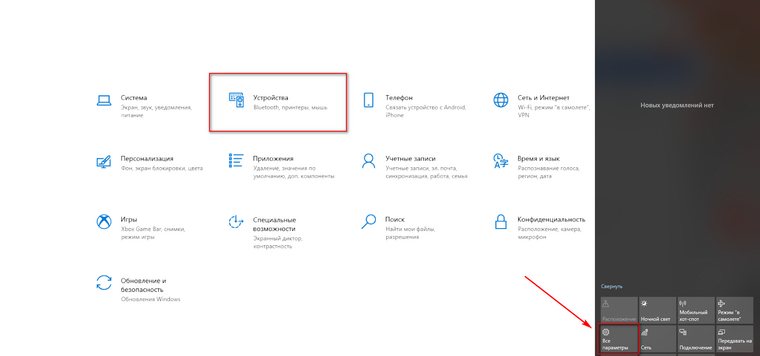
Перейдите на вкладку «Устройства» и нажмите «Добавить Bluetooth».
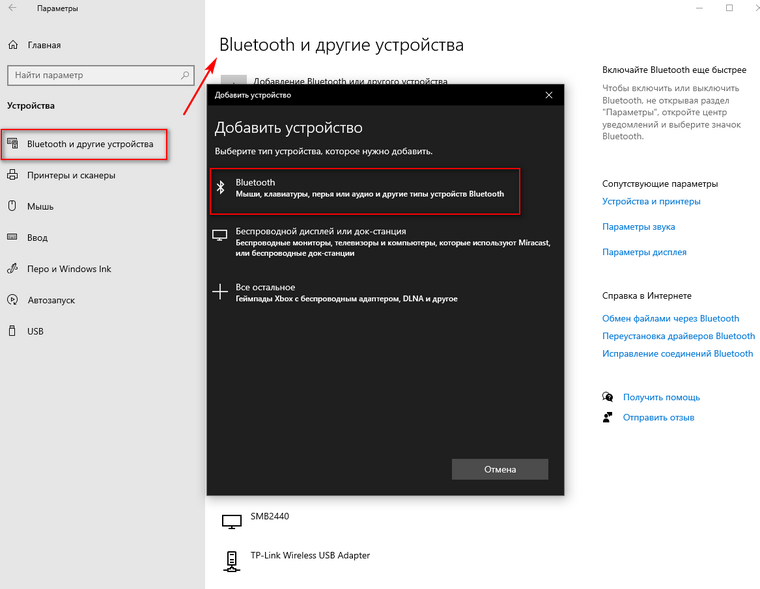
В волшебном мире, где все и всегда происходит с первой попытки, вы сможете подключить наушники или гарнитуру вышеописанным способом. В реальности бывает так:
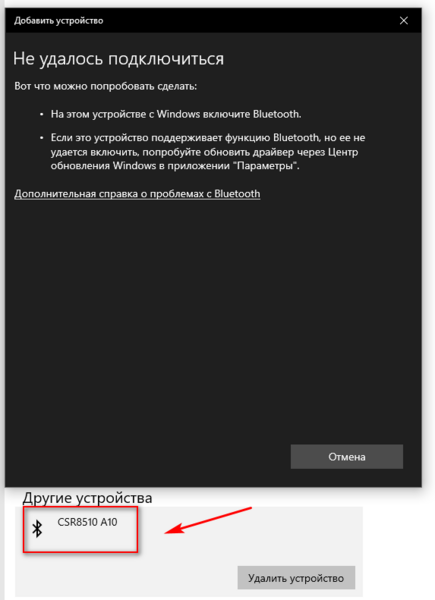
Выход из ситуации может быть простым или сложным.
Простой: нажмите «Win+X», вызовите диспетчер задач.
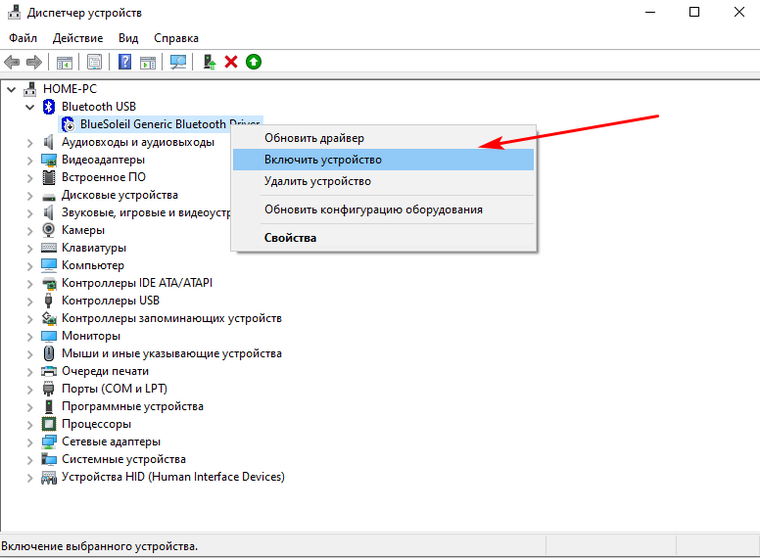
Найдите свой «голубой зуб», правой клавишей выберите контекстное меню и нажмите «Включить устройство».
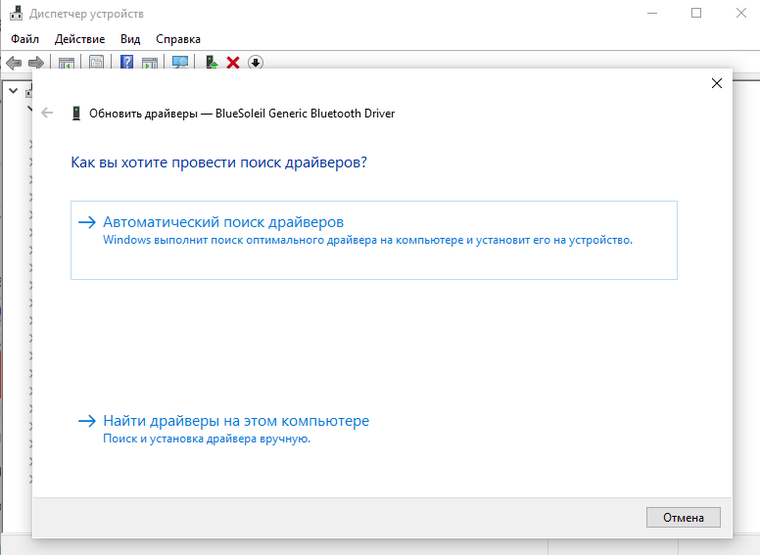
После подключения не забудьте обновить драйверы.
Через телевизор и блютуз трансмиттер
Этот способ подразумевает подключение наушников не к самой приставке, а к ТВ приёмнику.
В современных телевизорах есть встроенный блок блютуз, поэтому синхронизация блютуз наушников с телевизором происходит просто.
Включают гаджет, а потом его находят в настройках телевизора — пункт Bluetooth. Следуя инструкциям, проводят сопряжение с подтверждением через код.
Если модель телевизора не поддерживает блютуз, пользователю придётся приобрести дополнительное приспособление — трансмиттер (специальный блютуз адаптер, подключаемый к телевизору).
Блютуз трансмиттеров также разработано множество, при этом их подключают к любому телевизору через звуковое гнездо 3,5 мм.
Чтобы подключить блютуз наушники к PlayStation 4 через трансмиттер и телевизор делают следующее:
- Включают консоль и ТВ приёмник в сеть.
- Соединяют устройства между собой HDMI кабелем.
- Трансмиттер подсоединяют кабелем к аудиовыходу телевизора (некоторые модели без батареек, встроенного аккумулятора, поэтому их необходимо запитать от разъёма USB на самом телевизоре или от сетевого адаптера).
- Активируют наушники, а на передатчике включают поиск устройства.
После удачной синхронизации, сопровождающейся световым или звуковым сигналом, звук появится в наушниках.
С помощью трансмиттера, имеющего оптический аудиовход, используя оптический кабель, можно непосредственно подсоединиться к PS4.
После подключения адаптера и блютуз наушников в них без каких-либо изменений в PS4 настройках игровой консоли появится звук, а вот звук в телевизоре автоматически не исчезнет, его придётся отключить, нажав на кнопку пульта ТВ «Отключение динамика».
Подключение блютуз наушников через джойстик
Некоторые накладные блютуз наушники с возможностью подсоединения к девайсам через шнур с двумя штекерами 3,5 мм Jack.
С его помощью их можно подсоединить и к контроллеру приставки. Провод при этом не мешает, но появляется возможность пользоваться микрофоном.
Подключение наушников напрямую к Xbox 360
Контроллер игровой приставки от Microsoft оборудован портом на нижней стороне корпуса как раз для решения данного вопроса. Здесь в специальное гнездо можно подключить устройство для вывода звука и передачи сигнала во время общения по микрофону. Чтобы полноценно воспользоваться данной возможностью, нужно купить наушники для Xbox 360 и вставить в порт. Каких-либо специфических настроек не требуется. Но тут есть два нюанса:
- звук из самой игры по таким наушникам не передается, он по-прежнему будет исходить из телевизора или подключенных динамиков;
- наушники предназначены для общения в чате в игре (поэтому многие модели имеют только одну амбушюру).
Таким образом, проблема со звуком решается лишь частично. Мы можем организовать вывод звука на устройство только из игрового чата. Иного варианта для консоли не предусмотрено.
Как подключить блютуз гарнитуру к Xbox One через адаптер для стереогарнитуры Xbox One
Этот способ подойдёт абсолютно для любого геймпада. Вам необходимо подключить специальный адаптер через прямоугольный вход на консоли. А уже к адаптеру подключается собственно совместимый вход, уже упоминавшийся выше.
Рассмотрим подробнее и два существующих типа разъёмов: RCA-кабель и оптический аудиокабель S/PDIF. RCA-кабель вставляется в круглое гнездо. Для консоли оно может быть как одно, так и два разных. В последнем случае помните, что зелёное гнездо отвечает за проигрывание звука, а красное — за передачу голоса, то есть для корректной работы микрофона, если он присутствует на наушниках.
Второй вариант кабеля вставляется в прямоугольное гнездо. Никаких сложностей с его подключением никогда не возникает — необходимо просто вставить штекер и настроить звук.
Как можно подключить беспроводные наушники к PS4
Если в наличии есть беспроводные наушники, то их также можно подключить к геймпаду. Такой аксессуар будет более удобен в использовании.
Присоединение гарнитуры к приставке осуществляется по технологии Bluetooth. Чтобы выполнить подключение, потребуется сначала приобрести Bluetooth-ресивер. Он будет получать звуковой сигнал с телевизора с помощью провода, после чего передавать его на беспроводную гарнитуру.
Приобрести необходимое устройство можно в специализированном магазине электроники.
Поэтапное подключение:
- Ресивер следует подсоединить с помощью HDMI кабеля к соответствующему разъёму на корпусе телевизора.
- На Bluetooth адаптере и наушниках необходимо выставить режим «Сопряжения». Делается это путём нажатия и удерживания кнопки питания устройства. В среднем время удержания составляет от 6 до 10 секунд, но зависит от конкретного изделия. Выполнять эту процедуру необходимо на выключенных устройствах.
- По истечении требуемого времени, следует включить ресивер. Если он стал мигать всеми лампочками, то значит всё было выполнено верно и адаптер сопряжён с гарнитурой.
- Далее, необходимо включить наушники.
- Если всё сделано правильно, то спустя примерно 2–3 секунды оба подключаемых устройства обнаружат друг друга, а Bluetooth-ресивер будет подавать звук на гарнитуру.
- В настройках телевизора следует сделать активным выход, к которому подсоединён ресивер.
При наличии USB-bluetooth можно осуществить подключение с его помощью:
- адаптер следует подсоединить к игровой консоли и выполнить процедуру сопряжения с гарнитурой;
- зайти в меню приставки и выставить требуемые настройки и найти там пункт «Аудиоустройства»;
- в выбранном меню следует выставить гарнитуру в качестве устройства, на которое будет выводиться звук.
Осуществить подключение достаточно просто. Потратив немного времени и усилий, можно получить возможность полного погружения в игровой процесс и не мешать при этом окружающим.
Какие наушники можно подключить к xbox
Прежде всего, стоит отметить, что консоль не оснащена модулем Блютуз, а значит, создать пару с wire free гаджетами без использования сторонних устройств не получится. Для сопряжения необходимо приобрести отдельный модуль беспроводной связи, который подсоединяется к оптическому выходу на самой консоли. Либо использовать специальный блютуз адаптер для джойстика.
Проводные наушники можно подсоединить несколькими способами

Как подключить наушники к джойстику
Обновленные модели Xbox One (с 2015 года) поддерживают гарнитуры с разъемом 3.5 мм только с форматом входа CTIA (относительно новый стандарт, в большинстве современных смартфонов применен именно он).
Модели с форматом OMTP (старый стандарт, первые Нокии имели именно такую распайку) будут функционировать не полностью (микрофон работать не будет, будут возникать сторонние шумы). Эта проблема возникает, например, при подсоединении к консоли Xbox One S наушников от Apple.
Как подключить наушники к джойстику xbox one в этом случае? Можно использовать переходники. Подбирать необходимый нужно, исходя из типа подключаемого разъема:
- Переходник со стандарта OMTP на CTIA
- Переходник для компьютерных гарнитур с двух отдельных mini-jack 3.5 на один штекер CTIA
Нужный разъем находится в нижней части джойстика.

Как устранить шум при подключении гарнитуры Apple
Чтобы яблочные наушники корректно воспроизводили звук, следуйте инструкции, приведенной ниже:
- Подключите устройство к геймпаду;
- Нажмите кнопку с логотипом Xbox;
- В открывшемся меню выберите иконку с шестеренкой, откроются настройки;
- В пункте «Headset Mic» отключите микрофон;
- В пункте «Mic Monitoring» следует выбрать значение ноль.
Микрофон, в этом случае, работать не будет, но зато звук будет воспроизводиться корректно.
Подключение через адаптер
Некоторые джойстики оригинальной Xbox не оснащены входом джек 3.5мм.
Для соединения через порт 3.5 мм к джойстику Xbox One Microsoft предлагает использовать специальный адаптер. На рынок был выпущен под наименованием «Stereo Headset Adapter». Это небольшое устройство подсоединяется к прямоугольному порту на джойстике и предназначено для подключения гаджетов со штекером 3.5 мм. Кроме того, в комплект с адаптером входит переходник, который позволяет подключить моно-гарнитуру с разъемом 2.5 мм.
На корпусе расположены кнопки для управления воспроизведением. С их помощью можно отрегулировать уровень звука, включить или выключить микрофон, подобрать режим работы.
Подключение гарнитур с другими типами разъемов
Звук может воспроизводиться через гарнитуру с RCA штекерами. В таком случае шнур от наушников или их базы подсоединяется к аудиовыходам телевизора (если он имеет нужный разъем, если таковой отсутствует, стоит воспользоваться переходником).
Стерео-гарнитуры с подключением через S/PDIF кабель можно подсоединить напрямую к консоли или телевизору.
Стоит отметить, что есть возможность подключения только проводных наушников и гарнитур с разъемами типа джек 3.5. Устройства с USB штекером к Xbox подключить на сегодняшний день невозможно.
Читайте далее:
Подключение беспроводных наушников к телевизору
Как подключить беспроводные наушники к ПК
Когда Айфон думает что в нем наушники
Блютуз адаптер для наушников
Подключаем AirPods к iPhone легко